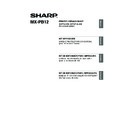Sharp MX-M310 / MX-M310N (serv.man9) User Manual / Operation Manual ▷ View online
31
MAC OS X
ES
P
P
A
Ñ
O
L
11
Seleccione [Utilidades] en el
menú [Ir].
menú [Ir].
• Si utiliza Mac OS X v10.5 o 10.5.6, haga clic
en [Preferencias del Sistema] en el menú
Apple (
Apple (
) y seleccione [Impresoras & Fax]
(
). Cuando aparezca la pantalla para
agregar una impresora, haga clic en el botón
y vaya al paso 14.
• Si utiliza Mac OS X v10.2.8, seleccione
[Aplicaciones] en el menú [Ir].
12
Haga doble clic en el icono
[Utilidad Configuración
Impresoras] ( ).
[Utilidad Configuración
Impresoras] ( ).
Si utiliza Mac OS X v10.2.8, haga doble clic en
la carpeta [Utilidades] y luego haga doble clic
en el icono [Centro de Impresión].
la carpeta [Utilidades] y luego haga doble clic
en el icono [Centro de Impresión].
13
Haga clic en [Añadir].
Si es la primera vez que instala un
controlador de impresora en el
ordenador, aparecerá un mensaje de
confirmación. Haga clic en el botón
[Añadir].
controlador de impresora en el
ordenador, aparecerá un mensaje de
confirmación. Haga clic en el botón
[Añadir].
Nota
Setup_multi.book 31 ページ 2009年7月7日 火曜日 午後2時8分
32
MAC OS X
+
14
Configure el controlador de la impresora.
• El procedimiento para configurar el controlador de la impresora varía dependiendo del sistema operativo.
El procedimiento para las versiones 10.4.11 y 10.5 - 10.5.6, así como el procedimiento para las otras
versiones se explican más adelante.
versiones se explican más adelante.
• La máquina puede imprimir usando la función IPP. Si desea utilizar esta función, consulte el apartado
"Impresión utilizando la función IPP" (página 34) para configurar los parámetros del controlador.
(1) Haga clic en el icono
[Navegador por omisión].
• Si aparecen varias zonas de
AppleTalk, seleccione la zona que
incluya la impresora en el menú.
incluya la impresora en el menú.
• Si utiliza Mac OS X v10.5 a 10.5.6,
haga clic en el icono [Por omisión].
(2) Haga clic en el nombre del
modelo de la máquina.
• El nombre del modelo de la máquina
aparece generalmente como [SCxxxxxx].
("xxxxxx" es una secuencia de caracteres
que varía dependiendo del modelo.
Pregunte su administrador de red para
obtener más detalles.)
("xxxxxx" es una secuencia de caracteres
que varía dependiendo del modelo.
Pregunte su administrador de red para
obtener más detalles.)
• El archivo PPD de la máquina se
selecciona automáticamente.
(3) Asegúrese de que está seleccionado
el archivo PPD de su modelo.
(4) Haga clic en el botón [Añadir].
El archivo PPD de la máquina se selecciona
automáticamente y los dispositivos
periféricos instalados en la máquina se
detectan y configuran automáticamente.
automáticamente y los dispositivos
periféricos instalados en la máquina se
detectan y configuran automáticamente.
(1) Seleccione [AppleTalk]
Si aparecen varias zonas de AppleTalk,
seleccione la zona que incluya la
impresora en el menú.
seleccione la zona que incluya la
impresora en el menú.
(2) Haga clic en el nombre del
modelo de la máquina.
El nombre del modelo de la máquina
aparece generalmente como [SCxxxxxx].
("xxxxxx" es una secuencia de caracteres
que varía dependiendo del modelo.
Pregunte su administrador de red para
obtener más detalles.)
aparece generalmente como [SCxxxxxx].
("xxxxxx" es una secuencia de caracteres
que varía dependiendo del modelo.
Pregunte su administrador de red para
obtener más detalles.)
(3) Seleccione el archivo PPD de la
máquina.
• Si utiliza Mac OS X v10.3.9, seleccione
[Selección automática].
• Si utiliza Mac OS X v10.2.8, seleccione
[Sharp] y haga clic en el archivo PPD
de su modelo.
de su modelo.
(4) Haga clic en el botón [Añadir].
Si utiliza Mac OS X v10.3.9, el archivo
PPD de la máquina se selecciona
automáticamente y los dispositivos
periféricos instalados en la máquina se
detectan y configuran automáticamente.
PPD de la máquina se selecciona
automáticamente y los dispositivos
periféricos instalados en la máquina se
detectan y configuran automáticamente.
v10.4.11, v10.5 - 10.5.6
(1)
(2)
(2)
(4)
(3)
SHARP MX-xxxx PPD
SCxxxxxx
SCxxxxxx
v10.2.8, v10.3.9
(1)
(2)
(4)
(3)
El archivo PPD se instala en las carpetas siguientes del disco de inicio.
[Library] - [Printers] - [PPDs] - [Contents] - [Resources] - [es.lproj]
[Library] - [Printers] - [PPDs] - [Contents] - [Resources] - [es.lproj]
Nota
Setup_multi.book 32 ページ 2009年7月7日 火曜日 午後2時8分
33
MAC OS X
ES
P
P
A
Ñ
O
L
15
Mostrar la información de la
impresora.
impresora.
(1) Haga clic en el nombre de la
máquina.
Si utiliza Mac OS X v10.5 o 10.5.6, haga
clic en el botón [Opciones y suministros],
haga clic en la pestaña [Driver] y vaya al
paso 16.
clic en el botón [Opciones y suministros],
haga clic en la pestaña [Driver] y vaya al
paso 16.
(2) Haga clic en [Mostrar
información].
Si está utilizando Mac OS X v10.2.8,
seleccione [Mostrar información] en el
menú [Impresoras].
seleccione [Mostrar información] en el
menú [Impresoras].
16
Seleccione la configuración de
la máquina.
la máquina.
Si ha seleccionado [Selección automática] en
(3) en el paso 14, la configuración de la
máquina se detecta y se define
automáticamente. Compruebe las opciones
configuradas para determinar que son
correctas.
(3) en el paso 14, la configuración de la
máquina se detecta y se define
automáticamente. Compruebe las opciones
configuradas para determinar que son
correctas.
(1) Seleccione [Opciones
instalables].
Si utiliza Mac OS X v10.5 a 10.5.6, no
aparece.
aparece.
(2) Seleccione las opciones que
están instaladas en la máquina.
(3) Haga clic en el botón [Aplicar
cambios].
Si utiliza Mac OS X v10.5 a 10.5.6, haga
clic en el botón [OK].
clic en el botón [OK].
(4) Haga clic para cerrar la
ventana.
Así termina la configuración del controlador
de la impresora.
de la impresora.
(1)
(2)
SCxxxxxx
SHARP MX-xxxx PPD
Puede comprobar las opciones
instaladas en la máquina imprimiendo
el "LISTA AJUST. IMPRESORA" en
los ajustes del sistema. (Sin embargo,
tenga en cuenta que debe ajustar
"Opciones bandeja entrada" en
función del número de bandejas de la
máquina.) Siga estos pasos para
imprimir el "LISTA AJUST.
IMPRESORA". Pulse la tecla
[CONFIGURACIONES DEL
SISTEMA], toque la tecla
[IMPRESIÓN DE LISTADOS], toque
la tecla [IMPRIMIR PÁGINA DE
PRUEBA], y luego toque la tecla
[LISTA AJUST. IMPRESORA].
instaladas en la máquina imprimiendo
el "LISTA AJUST. IMPRESORA" en
los ajustes del sistema. (Sin embargo,
tenga en cuenta que debe ajustar
"Opciones bandeja entrada" en
función del número de bandejas de la
máquina.) Siga estos pasos para
imprimir el "LISTA AJUST.
IMPRESORA". Pulse la tecla
[CONFIGURACIONES DEL
SISTEMA], toque la tecla
[IMPRESIÓN DE LISTADOS], toque
la tecla [IMPRIMIR PÁGINA DE
PRUEBA], y luego toque la tecla
[LISTA AJUST. IMPRESORA].
Nota
Setup_multi.book 33 ページ 2009年7月7日 火曜日 午後2時8分
34
MAC OS X
X Impresión utilizando la función IPP
La máquina puede imprimir usando la función IPP. Cuando la máquina se encuentra en una ubicación
remota, esta función se puede utilizar en lugar de la función de fax para imprimir una imagen de mayor
calidad que un fax. Si desea utilizar la función IPP, siga estos pasos para seleccionar el archivo PPD
cuando configure el controlador de la impresora (paso 14 en la página 32).
remota, esta función se puede utilizar en lugar de la función de fax para imprimir una imagen de mayor
calidad que un fax. Si desea utilizar la función IPP, siga estos pasos para seleccionar el archivo PPD
cuando configure el controlador de la impresora (paso 14 en la página 32).
(1) Haga clic en el icono [Impresora IP].
Si utiliza Mac OS X v10.5 a 10.5.6, haga
clic en el icono [IP].
clic en el icono [IP].
(2) Seleccione [Protocolo IPP] en
"Protocolo". Introduzca la
dirección de la máquina
(dirección IP o nombre de
dominio) y el nombre de la cola.
dirección de la máquina
(dirección IP o nombre de
dominio) y el nombre de la cola.
Introduzca "ipp" en "Cola".
(3) Seleccione [Sharp] en
"Imprimir con" y haga clic en el
archivo PPD de su modelo.
archivo PPD de su modelo.
Si utiliza Mac OS X v10.5 a 10.5.6,
seleccione [Seleccionar un driver] en
"Imprimir con" y haga clic en el archivo
PPD de su modelo.
seleccione [Seleccionar un driver] en
"Imprimir con" y haga clic en el archivo
PPD de su modelo.
(4) Haga clic en el botón [Añadir].
Si utiliza Mac OS X v10.5 a 10.5.6,
aparecerá la ventana de "Opciones
instalables". Compruebe los parámetros y
haga clic en el botón [Continuar].
aparecerá la ventana de "Opciones
instalables". Compruebe los parámetros y
haga clic en el botón [Continuar].
☞
Comprobación de la dirección IP de la
máquina (página 6)
máquina (página 6)
(1) Seleccione [Impresión IP].
(2) Seleccione [Protocolo de
impresión en Internet] en "Tipo
de impresora". Introduzca la
dirección de la máquina
(dirección IP o nombre de
dominio) y el "Nombre de la
cola".
de impresora". Introduzca la
dirección de la máquina
(dirección IP o nombre de
dominio) y el "Nombre de la
cola".
• Si utiliza Mac OS X v10.2.8, introduzca
la dirección de máquina (dirección IP o
nombre de dominio) en "Dirección de la
impresora".
nombre de dominio) en "Dirección de la
impresora".
• Introduzca "ipp" en "Nombre de la
cola".
(3) Seleccione [Sharp] en "Modelo
de impresora" y haga clic en el
archivo PPD de su modelo.
archivo PPD de su modelo.
(4) Haga clic en el botón [Añadir].
☞
Comprobación de la dirección IP de la
máquina (página 6)
máquina (página 6)
v10.4.11, v10.5 - 10.5.6
(1)
(2)
(4)
(3)
v10.2.8, v10.3.9
(1)
(2)
(4)
(3)
Setup_multi.book 34 ページ 2009年7月7日 火曜日 午後2時8分
Click on the first or last page to see other MX-M310 / MX-M310N (serv.man9) service manuals if exist.